CAMPUS VIRTUAL. Manual de utilização. Docentes
|
|
|
- Marcelo Cabral
- 5 Há anos
- Visualizações:
Transcrição
1 CAMPUS VIRTUAL Manual de utilização Docentes CTM JANEIRO 2015
2 1. Objetivo do Documento Acesso ao Campus Virtual 02 Acesso através do site ISCIA - iscia.edu.pt Acesso direto campus.iscia.edu.pt 3. Página de Perfil (primeiro acesso) Ambiente de trabalho do Campus Virtual 06 Bloco de Calendário Bloco de Avisos Bloco das Unidades Curriculares Bloco de Navegação 5. Tornar a Unidade Curricular visível Ver Participantes (da Unidade Curricular) 5.2 Ver e Enviar Mensagens 5.3 Grupos 5.4 Tópicos Adicionar e remover Tópicos Alterar o nome do Tópico 6. Adicionar Conteúdo 13 Selecionar e arrastar Ficheiros Adicionar Recurso (Ficheiro) 6.1 Gestão de Atividades Fórum Página Trabalho Separador Teste (Questões) Colocar visível 7. Ver Unidade Curricular como aluno 31 01
3 1. Objetivo do Documento Este documento tem como objetivo auxiliar os docentes na utilização do Campus Virtual do Instituto Superior de Ciências da Informação e da Administração (ISCIA). Esta nova ferramenta de aprendizagem e partilha de conhecimento apresenta inúmeras vantagens, nomeadamente a sua flexibilidade e o seu caráter intuitivo. Dispõe de várias ferramentas colaborativas, tais como fórum, questionários, entre outras. Esta nova ferramenta de E-learning tem vindo a ser implementada no ISCIA, pelo Centro de Tecnologias Multimédia (CTM), desde 2013, tendo sofrido algumas modificações e atualizações até à data, muitas delas, graças ao precioso feedback dos docentes e alunos. 2. Acesso ao Campus Virtual O acesso ao Campus Virtual pode ser feito através da página do ISCIA - iscia.edu.pt - na ligação existente no topo direito da página Campus Virtual (Fig. 01) ou pelo endereço campus.iscia.edu.pt. Fig. 01 NOTA: Para aceder ao Campus Virtual utilize as credênciais de Utilizador Universal (resultantes do registo no Portal Académico). Estas credências de Utilizador Universal servem de acesso ao Portal Académico, ao Campus Virtual, à Rede Wireless e aos Computadores das salas de aula. 02
4 3. Página de Perfil (primeiro acesso) No caso de se tratar do seu primeiro acesso, terá de completar os dados do seu perfil (Fig. 02). Depois de preenchidos os campos obrigatórios, clique em Atualizar Perfil. Fig. 02 NOTA: Depois de atualizado o seu perfil, terá de clicar no logótipo ISCIA ou em Início (topo esquerdo da página) para voltar à página principal do Campus Virtual. 03
5 4. Ambiente de trabalho do Campus Virtual Depois de autenticado com o seu Utilizador Universal, é-lhe mostrado o Ambiente de trabalho do Campus Virtual (Fig. 03). Esta página é composta por quatro áreas essenciais: 1 - Calendário (onde são assinalados os dias com atividades) 2 - Avisos (publicados pelos Serviços Administrativos do ISCIA: exames, horários, etc.) 3 - Unidades Curriculares (associadas ao seu perfil) 4 - Navegação (área de menus referentes à página em que se encontra) Fig NOTA: No topo direito do ecrã, onde aparece o seu nome, é onde deverá clicar para Sair do Campus Virtual quando terminar a utilização. 04
6 5. Tornar a Unidade Curricular visível Para tornar a sua Unidade Curricular visível, aceda à página da UC, no bloco Configurações, expanda a opção Administração da disciplina e de seguida clique em Editar configurações (Fig. 04). No campo Visível selecione a opção Mostrar. No final, clique em Gravar Alterações. Fig
7 5.1 Ver Participantes (da Unidade Curricular) Para consultar a lista de participantes da Unidade Curricular aceda ao bloco Navegação, expanda a opção UC atual e, por baixo do nome da UC em questão, clique em Participantes (Fig. 05). Fig Ver e Enviar Mensagens Depois de cumprido o ponto anterior, selecione os participantes (um ou vários) e escolha Enviar Mensagem (Fig. 06). Fig
8 5.2 Ver e Enviar Mensagens (continuação) Digite a sua Mensagem e clique em Pré-visualização (Fig. 07). Poderá visualizar e Enviar Mensagem ou voltar atrás para editar, clicando em Atualizar (Fig. 08). Fig. 07 Fig
9 5.2 Ver e Enviar Mensagens (continuação) Depois de enviada a sua Mensagem recebe a seguinte confirmação (Fig. 09). Fig. 09 Para ler as suas Mensagens, no bloco Navegação, expanda a opção Meu Perfil e clique em Mensagens. Na lista (Navegação de mensagens) que surgirá no bloco central, encontrará o seu histório de Mensagens, onde poderá escolher as Mensagens que deseja visualizar, por Contactos ou por Unidade Curricular. Fig
10 5.3 Grupos O Campus Virtual oferece uma funcionalidade bastante útil que é a divisão de alunos em Grupos, dentro de cada Unidade Curricular. Para configurar um ou mais grupos, no bloco Configurações, expanda a opção Utilizadores e clique em Grupos (Fig. 11). Depois clique em Criar Grupo e preencha o nome do Grupo (Fig. 12). Selecione o Grupo que acabou de criar e clique em Adicionar/Remover Utilizadores para adicionar membros ao Grupo (Fig. 13 e 14). Fig. 11 Fig. 12 Fig
11 5.3 Grupos (continuação) Fig Tópicos Cada Unidade Curricular apresenta-se dividida, por defeito, em cinco secções, denominadas como Tópicos. Todos os Tópicos podem ser modificados (nome), reordenados e ocultados. Para adicionar um novo Tópico à sua Unidade Curricular, clique no sinal + no final da página da Unidade Curricular (Fig. 15). Fig
12 5.4 Tópicos (continuação) Para alterar o nome do Tópico, clique em Ativar modo de edição e, de seguida, clique no ícone de configurações, abaixo do nome do Tópico (Fig. 16). Fig. 16 Desative a opção Usar o nome predefinido da secção e preencha o campo com o nome escolhido para o Tópico (Fig. 17 e 18). Para finalizar clique em Gravar Alterações. Fig. 17 Fig
13 5.4 Tópicos (continuação) Para reordenar os Tópicos da sua Unidade Curricular, clique e arraste (ícone Mover ) para a posição que pretende (Fig. 19). Para ocultar qualquer Tópico ou Atividade clique no ícone Ocultar (olho). Tornará o Tópico ou a Atividade invisível para o Aluno (Fig. 20 e 21). Tópicos ou Atividades que se encontrem com a descrição a cinzento e com cor desvanecida significa que estão ocultos (invisíveis para os alunos). Fig. 19 Fig. 20 Fig
14 6. Adicionar Conteúdo Existem duas formas diferentes de Adicionar Conteúdo a um dos Tópicos da sua Unidade Curricular. Com o modo de edição ativo ( Ativar modo de edição ) pode selecionar e arrastar, diretamente do seu computador, qualquer tipo de documento (word, excel, pdf, ppt, imagem, texto, etc) para o Tópico desejado (Fig. 22, 23, 24 e 25). Fig. 22 Fig. 23 Fig. 24 Fig
15 6. Adicionar Conteúdo (continuação) A outra forma de Adicionar Conteúdo a um dos Tópicos da sua Unidade Curricular é, com o modo de edição ativo ( Ativar modo de edição ) no Tópico desejado, clicar em Adicionar uma atividade ou recurso (Fig. 26). Fig. 26 Neste bloco aparecem todas as atividades e recursos disponíveis para adicionar. Escolha o tipo de recurso Ficheiro para adicionar documentos ao seu Tópico (word, excel, pdf, ppt, imagem, texto, etc) e clique em Adicionar (Fig. 27). Na página seguinte preencha os campos obrigatórios (nome e descrição). Se selecionar a opção Mostrar descrição na página da disciplina, esta descrição aparecerá por baixo do recurso adicionado na página da Unidade Curricular (Fig. 28). No separador Conteúdo clique em Adicionar Ficheiro (Fig. 29) à esquerda clique em Enviar Ficheiro e depois escolha o seu documento (Fig. 30). No campo Gravar como, pode alterar o nome do ficheiro. Clique em Enviar ficheiro. No final basta clicar em Gravar alterações e voltar à disciplina. Fig
16 6. Adicionar Conteúdo (continuação) Fig. 28 Fig. 29 Fig
17 6. Adicionar Conteúdo (continuação) Depois de submetido o Ficheiro, a sua Unidade Curricular ficará com o seguinte aspeto (Fig. 31). Todas as Atividades têm um conjunto de ícones associados, sempre visíveis à direita. Da esquerda para a direita: Mudar o nome; Indentar; Mover; Configurações; Apagar; Ocultar; Atribuir Papéis. Fig Gestão de Atividades Para Adicionar uma Atividade a um dos Tópicos da sua Unidade Curricular, terá de ter o modo de edição ativo ( Ativar modo de edição ) no Tópico desejado, e clicar em Adicionar uma atividade ou recurso. (Fig. 31) Selecione a atividade desejada, por exemplo Fórum (Fig. 32). Fig
18 6.1 Gestão de Atividades (continuação) Preencha os campos obrigatórios (nome e descrição). Se selecionar a opção Mostrar descrição na página da disciplina, esta descrição aparecerá por baixo da atividade adicionada, na página da Unidade Curricular. No final basta clicar em Gravar alterações e voltar à disciplina (Fig. 33 e 34). Fig. 33 Fig
19 6.1 Gestão de Atividades (continuação) Página é outro dos recursos disponíveis para adicionar. Com este recurso poderá criar uma página web usando o editor html. A página poderá exibir texto, imagem, som, vídeo, links e código html incorporado como o Google Maps. Para adicionar este tipo de recurso a um dos Tópicos da sua Unidade Curricular, terá de ter o modo de edição ativo ( Ativar modo de edição ) no Tópico desejado, e clicar em Adicionar uma atividade ou recurso (Fig. 31). Selecione o recurso Página e clique em Adicionar (Fig. 35). Fig
20 6.1 Gestão de Atividades (continuação) Preencha os campos obrigatórios (nome e descrição). Se selecionar a opção Mostrar descrição na página da disciplina, esta descrição aparecerá por baixo da atividade adicionada, na página da Unidade Curricular. No final basta clicar em Gravar alterações e voltar à disciplina (Fig. 36). Fig
21 6.1 Gestão de Atividades (continuação) A atividade Trabalho é uma excelente ferramenta para a avaliação dos alunos. Esta atividade permite ao docente definir tarefas ou disponibilizar o enunciado de um trabalho, recolher submissões dos alunos e rever, avaliar e dar feedback. Para adicionar este tipo de atividade a um dos Tópicos da sua Unidade Curricular, terá de ter o modo de edição ativo ( Ativar modo de edição ) no Tópico desejado, e clicar em Adicionar uma atividade ou recurso (Fig. 31). Selecione a atividade Trabalho e clique em Adicionar (Fig. 37). Fig
22 6.1 Gestão de Atividades (continuação) Preencha os campos obrigatórios (nome e descrição). Configure a disponibilidade, tendo em conta as datas de início e de limite para submissão do trabalho. Escolha o tipo e número de ficheiros a submeter e se aceita ou não comentários de texto. No final basta clicar em Gravar alterações e voltar à disciplina (Fig. 38). Fig
23 6.1 Gestão de Atividades (continuação) O trabalho aparecerá publicado, da seguinte forma, na página da sua Unidade Curricular (Fig. 39). Fig
24 6.1 Gestão de Atividades (continuação) Outro recurso importante e disponível para adicionar é o Separador. Este recurso permite inserir texto e conteúdos multimédia entre os Tópicos da página da Unidade Curricular. Os Separadores são muito versáteis e, quando utilizados de forma correta, podem ajudar a melhorar a aparência de uma Unidade Curricular. Podem ser utilizados para: - Dividir uma longa lista de atividades, com um subtítulo ou uma imagem; - Exibir um vídeo incorporado diretamente na página da Unidade Curricular; - Adicionar uma pequena descrição a um Tópico. Para adicionar este tipo de recurso a um dos Tópicos da sua Unidade Curricular, terá de ter o modo de edição ativo ( Ativar modo de edição ) no Tópico desejado, e clicar em Adicionar uma atividade ou recurso (Fig. 31). Selecione o recurso Separador e clique em Adicionar. Depois basta seguir os passos descritos anteriormente, de adição de Recursos e Atividades e no final clicar em Gravar alterações e voltar à disciplina. O Separador surgirá da seguinte forma na página da sua Unidade Curricular (Fig. 40). Poderá movê-lo para a localização pretendida, utilizando a ferramenta Mover. Fig
25 6.1 Gestão de Atividades (continuação) A atividade Teste permite aos docentes criarem testes com diversos tipos de perguntas, tais como escolha múltipla, verdadeiro/falso, correspondência, de resposta curta, entre outras. Para adicionar este tipo de atividade, a um dos Tópicos da sua Unidade Curricular, terá de ter o modo de edição ativo ( Ativar modo de edição ) no Tópico desejado, e clicar em Adicionar uma atividade ou recurso (Fig. 31). Selecione a atividade Teste e clique em Adicionar (ver anteriores). Preencha os campos obrigatórios (nome e descrição). Configure o Tempo do Teste, tendo em conta as datas e horas de início e final (Fig. 41). No final basta clicar em Gravar alterações e voltar à disciplina. Fig. 41 NOTA: Depois de adicionado o Teste, o aluno, apesar de o conseguir visualizar, não conseguirá responder antes da hora definida para o seu início. O Teste abrirá automaticamente na data e hora definidas pelo docente. 25
26 6.1 Gestão de Atividades (continuação) Depois de adicionado, na página da Unidade Curricular, terá de clicar no ícone Configurações (Fig. 42) e, posteriormente, no bloco lateral Configurações clicar em Editar teste para adicionar questões ao Teste (Fig. 43). Fig. 42 Fig. 43 Comece a edição do seu Teste clicando em Criar pergunta. Por questões de organização poderá clicar em Inserir página para distribuir perguntas por diferentes páginas, caso contrário os alunos verão todas as perguntas listadas sequencialmente apenas numa página (Fig. 44). No ecrã seguinte escolha o tipo de pergunta (exemplificamos a Escolha múltipla) que deseja adicionar ao seu Teste e clique em Seguinte (Fig. 45). Depois deverá preencher os campos obrigatórios (Nome da pergunta e Nota predefinida) e seguir os passos até à secção das Respostas (Fig. 46). Nesta secção deverá preencher as Respostas e assinalar a correta com o valor 100% (Fig. 47). Fig. 44 NOTA: Sempre que encontrar o ícone? (Ajuda) pode clicar para encontrar mais informações do contexto em que se encontra. 25
27 6.1 Gestão de Atividades (continuação) Fig. 45 Fig
28 6.1 Gestão de Atividades (continuação) Fig
29 6.1 Gestão de Atividades (continuação) Depois de guardar a Pergunta, poderá repetir os passos para criar mais perguntas, rever as que criou, alterar a nota de cada uma delas, pré-visualizar o Teste ou clicar em Guardar para finalizar a criação do Teste (Fig. 48). Para pré-visualizar o seu Teste, no bloco de Configurações, clique em Pré-visualizar (Fig. 49). Fig. 48 Fig
30 6.1 Gestão de Atividades (continuação) Poderá responder ao seu Teste como se fosse um aluno e certificar-se que as respostas estão corretamente configuradas (Fig. 50 e 51). Fig. 50 Fig
31 6.1 Gestão de Atividades (continuação) Como referido anteriormente, poderá colocar qualquer Tópico ou Atividade visível ou invisível, para os alunos, clicando no ícone Ocultar (olho) (Fig. 52). Fig
32 7. Ver Unidade Curricular como aluno Poderá visualizar a sua Unidade Curricular como aluno. No bloco Configurações, expanda a opção Assumir o papel de... e escolha a opção Aluno (Fig. 53). No final, no mesmo bloco, basta clicar em Retomar o meu papel (Fig. 54). Fig. 53 Fig
33 O presente documento foi elaborado pelo Centro de Tecnologias Multimédia do ISCIA (CTM) e supervisionado pela Direção do Instituto. Agradece-se o envio de todas as dúvidas e sugestões, relativas ao Campus Virtual, para o endereço campus@iscia.edu.pt. CTM JANEIRO 2015
34 iscia.edu.pt CENTRO DE TECNOLOGIAS MULTIMÉDIA - ISCIA
CAMPUS VIRTUAL. Manual de utilização. Estudante
 CAMPUS VIRTUAL Manual de utilização Estudante Departamento de Comunicação e Imagem SETEMBRO 2015 1. Objetivo do Documento 02 2. Acesso ao Campus Virtual 02 Acesso através do site ISCIA - iscia.edu.pt Acesso
CAMPUS VIRTUAL Manual de utilização Estudante Departamento de Comunicação e Imagem SETEMBRO 2015 1. Objetivo do Documento 02 2. Acesso ao Campus Virtual 02 Acesso através do site ISCIA - iscia.edu.pt Acesso
MANUAL DE NAVEGAÇÃO UNICURITIBA VIRTUAL PROFESSOR
 MANUAL DE NAVEGAÇÃO UNICURITIBA VIRTUAL PROFESSOR ACESSANDO O UNICURITIBA VIRTUAL Acesse o site do UNICURITIBA: http://unicuritiba.edu.br Clique no link Portal do Professor, que fica no canto superior
MANUAL DE NAVEGAÇÃO UNICURITIBA VIRTUAL PROFESSOR ACESSANDO O UNICURITIBA VIRTUAL Acesse o site do UNICURITIBA: http://unicuritiba.edu.br Clique no link Portal do Professor, que fica no canto superior
Ao selecionar o seu curso, aparecerá a página principal contendo as informações e as atividades disponíveis.
 COMO PARTICIPAR DO CURSO Ao selecionar o seu curso, aparecerá a página principal contendo as informações e as atividades disponíveis. Na parte superior da tela há uma barra de navegação que indica sua
COMO PARTICIPAR DO CURSO Ao selecionar o seu curso, aparecerá a página principal contendo as informações e as atividades disponíveis. Na parte superior da tela há uma barra de navegação que indica sua
MANUAL DO PROFESSOR AMBIENTE VIRTUAL DE APRENDIZAEGEM
 MANUAL DO PROFESSOR AMBIENTE VIRTUAL DE APRENDIZAEGEM MANUAL DO PROFESSOR AMBIENTE VIRTUAL DE APRENDIZAGEM Ana Amélia de Souza Pereira Christien Lana Rachid Maio/2017 LISTA DE FIGURA Figura 1 - Página
MANUAL DO PROFESSOR AMBIENTE VIRTUAL DE APRENDIZAEGEM MANUAL DO PROFESSOR AMBIENTE VIRTUAL DE APRENDIZAGEM Ana Amélia de Souza Pereira Christien Lana Rachid Maio/2017 LISTA DE FIGURA Figura 1 - Página
20 Escola Digital Manual do Utilizador Aluno
 20 Escola Digital Manual do Utilizador Aluno 1. Conhecer o 20 Escola Digital... 4 20 Escola Digital Visão Geral... 4 2. Autenticação... 6 3. Mural... 7 3.1. Partilhar um comentário... 7 3.2. Comentar um
20 Escola Digital Manual do Utilizador Aluno 1. Conhecer o 20 Escola Digital... 4 20 Escola Digital Visão Geral... 4 2. Autenticação... 6 3. Mural... 7 3.1. Partilhar um comentário... 7 3.2. Comentar um
CURSO BÁSICO. Ao selecionar a sua disciplina, aparecerá a página principal contendo as informações e as atividades disponíveis.
 CURSO BÁSICO COMO PARTICIPAR Da disciplina Ao selecionar a sua disciplina, aparecerá a página principal contendo as informações e as atividades disponíveis. Na parte superior da tela há uma barra de navegação
CURSO BÁSICO COMO PARTICIPAR Da disciplina Ao selecionar a sua disciplina, aparecerá a página principal contendo as informações e as atividades disponíveis. Na parte superior da tela há uma barra de navegação
Índice. LeYa Multimédia
 Índice 1. Conhecer o 20 Aula Digital... 3 2. Registo no 20 Aula Digital... 4 3. Autenticação... 5 3.1. Editar os dados de perfil... 5 3.2. Ativar código... 5 4. Página de entrada... 6 4.1. Pesquisar um
Índice 1. Conhecer o 20 Aula Digital... 3 2. Registo no 20 Aula Digital... 4 3. Autenticação... 5 3.1. Editar os dados de perfil... 5 3.2. Ativar código... 5 4. Página de entrada... 6 4.1. Pesquisar um
IPBrick CAFE v1.6 Manual de utilização
 IPBrick CAFE v1.6 Manual de utilização IPBRICK, S.A. 23 de Outubro de 2015 IPBRICK, S.A. IPBrick 1 CAFE v1.6 - Manual de utilização Conteúdo 1 Introdução 4 1.1 Funcionalidades..............................
IPBrick CAFE v1.6 Manual de utilização IPBRICK, S.A. 23 de Outubro de 2015 IPBRICK, S.A. IPBrick 1 CAFE v1.6 - Manual de utilização Conteúdo 1 Introdução 4 1.1 Funcionalidades..............................
COMO PARTICIPAR DO CURSO
 COMO PARTICIPAR DO CURSO Ao selecionar o seu curso, aparecerá a página principal contendo as informações e as atividades disponíveis. Na parte superior da tela há uma barra de navegação que indica sua
COMO PARTICIPAR DO CURSO Ao selecionar o seu curso, aparecerá a página principal contendo as informações e as atividades disponíveis. Na parte superior da tela há uma barra de navegação que indica sua
MANUAL DE OPERAÇÃO PROFESSOR. Página Inicial
 MANUAL DE OPERAÇÃO Página Inicial O Sistema Acadêmico online é um portal onde o professor poderá realizar diversos serviços. A Figura 1 a seguir demonstra a página inicial do sistema. Figura 1 - Página
MANUAL DE OPERAÇÃO Página Inicial O Sistema Acadêmico online é um portal onde o professor poderá realizar diversos serviços. A Figura 1 a seguir demonstra a página inicial do sistema. Figura 1 - Página
ACESSANDO O EADFASA. Passo a passo para acadêmicos. Núcleo de Educação a Distância - NEAD
 ACESSANDO O EADFASA Passo a passo para acadêmicos Núcleo de Educação a Distância - NEAD Índice Primeiro acesso Troca de senha Acessando a sala virtual Respondendo a um fórum Abertura / Leitura de Arquivos
ACESSANDO O EADFASA Passo a passo para acadêmicos Núcleo de Educação a Distância - NEAD Índice Primeiro acesso Troca de senha Acessando a sala virtual Respondendo a um fórum Abertura / Leitura de Arquivos
UTILIZANDO GRUPOS NO MOODLE
 UTILIZANDO GRUPOS NO MOODLE O ambiente virtual Moodle permite a criação de grupos e agrupamentos, sendo que um grupo é constituído por um conjunto de usuários, enquanto o agrupamento é constituído por
UTILIZANDO GRUPOS NO MOODLE O ambiente virtual Moodle permite a criação de grupos e agrupamentos, sendo que um grupo é constituído por um conjunto de usuários, enquanto o agrupamento é constituído por
UNICALDAS Faculdade de Caldas Novas Núcleo de Educação à Distância - NEaD. MANUAL DO ALUNO (UnicaldasVIRTUAL) Versão 1.0
 MANUAL DO ALUNO (UnicaldasVIRTUAL) Versão 1.0 Fevereiro - 2017 0 1. INTRODUÇÃO A Educação à Distância (EaD) vem crescendo no Brasil através da popularização da internet faz alguns anos. A Unicaldas Faculdade
MANUAL DO ALUNO (UnicaldasVIRTUAL) Versão 1.0 Fevereiro - 2017 0 1. INTRODUÇÃO A Educação à Distância (EaD) vem crescendo no Brasil através da popularização da internet faz alguns anos. A Unicaldas Faculdade
A ferramenta wiki dentro da Plataforma Moodle funciona como um aplicativo que permite a redação e edição coletiva de textos e hipertextos.
 Criando wiki A ferramenta wiki dentro da Plataforma Moodle funciona como um aplicativo que permite a redação e edição coletiva de textos e hipertextos. Basicamente, a página wiki é um local onde todos
Criando wiki A ferramenta wiki dentro da Plataforma Moodle funciona como um aplicativo que permite a redação e edição coletiva de textos e hipertextos. Basicamente, a página wiki é um local onde todos
Criando atividade. Para criar uma Atividade, siga os passos a seguir.
 A ferramenta Atividade permite criar na Plataforma uma área para os alunos enviarem trabalhos. Você pode criar uma atividade para que os alunos enviem suas Atividades a Distância (ADs), por exemplo. Os
A ferramenta Atividade permite criar na Plataforma uma área para os alunos enviarem trabalhos. Você pode criar uma atividade para que os alunos enviem suas Atividades a Distância (ADs), por exemplo. Os
Guia Fornecedor Gestão de Oportunidades
 Guia Fornecedor Gestão de Oportunidades Selos Temporais Configuração de Selos Temporais 1. Entre nas Configurações da Entidade 2. Clique em Adicionar fornecedor de selos temporais na secção Configuração
Guia Fornecedor Gestão de Oportunidades Selos Temporais Configuração de Selos Temporais 1. Entre nas Configurações da Entidade 2. Clique em Adicionar fornecedor de selos temporais na secção Configuração
PROGRAMA ESPECIAL DE FORMAÇÃO PEDAGÓGICA DE PROFESSORES PARA EDUCAÇÃO PROFISSIONAL MANUAL DO AMBIENTE VIRTUAL DE APRENDIZAGEM (AVA) TUTOR
 PROGRAMA ESPECIAL DE FORMAÇÃO PEDAGÓGICA DE PROFESSORES PARA EDUCAÇÃO PROFISSIONAL 2016 MANUAL DO AMBIENTE VIRTUAL DE APRENDIZAGEM (AVA) TUTOR Neste manual você encontrará tutoriais para as ferramentas
PROGRAMA ESPECIAL DE FORMAÇÃO PEDAGÓGICA DE PROFESSORES PARA EDUCAÇÃO PROFISSIONAL 2016 MANUAL DO AMBIENTE VIRTUAL DE APRENDIZAGEM (AVA) TUTOR Neste manual você encontrará tutoriais para as ferramentas
Visão geral do ambiente. Essa é a sua página inicial. No bloco lateral, você encontra um menu de navegação.
 Bem Vindo ao seu novo Ambiente Virtual de Aprendizagem! Vamos saber mais como utilizar essa poderosa ferramenta para que você a aproveite ao máximo durante os seus estudos. TUTORIAL GERAL Visão geral do
Bem Vindo ao seu novo Ambiente Virtual de Aprendizagem! Vamos saber mais como utilizar essa poderosa ferramenta para que você a aproveite ao máximo durante os seus estudos. TUTORIAL GERAL Visão geral do
GUIA DE INICIAÇÃO A PLATAFORMA MOODLE
 GUIA DE INICIAÇÃO A PLATAFORMA MOODLE Versão para professores - Graduação Presencial 2016 Plataforma Moodle UFOP OLÁ PROFESSOR! O ambiente virtual de aprendizagem Moodle da Universidade Federal de Ouro
GUIA DE INICIAÇÃO A PLATAFORMA MOODLE Versão para professores - Graduação Presencial 2016 Plataforma Moodle UFOP OLÁ PROFESSOR! O ambiente virtual de aprendizagem Moodle da Universidade Federal de Ouro
MANUAL DE UTILIZAÇÃO DA PLATAFORMA MOODLE DO IAVE
 MANUAL DE UTILIZAÇÃO DA PLATAFORMA MOODLE DO IAVE Janeiro 2019 Índice Introdução... 3 1. Acesso à plataforma Moodle do IAVE... 4 2. Descrição e utilização dos fóruns... 7 3. Enviar mensagem particular
MANUAL DE UTILIZAÇÃO DA PLATAFORMA MOODLE DO IAVE Janeiro 2019 Índice Introdução... 3 1. Acesso à plataforma Moodle do IAVE... 4 2. Descrição e utilização dos fóruns... 7 3. Enviar mensagem particular
QUESTIONÁRIO. Você encontrará neste tutorial os seguintes tópicos: COMO CRIAR UM QUESTIONÁRIO
 QUESTIONÁRIO Você encontrará neste tutorial os seguintes tópicos: COMO CRIAR UM QUESTIONÁRIO COMO INSERIR QUESTÕES NO QUESTIONÁRIO COMO ACRESCENTAR UMA QUESTÃO DO BANCO DE QUESTÕES COMO ATRIBUIR UMA NOTA
QUESTIONÁRIO Você encontrará neste tutorial os seguintes tópicos: COMO CRIAR UM QUESTIONÁRIO COMO INSERIR QUESTÕES NO QUESTIONÁRIO COMO ACRESCENTAR UMA QUESTÃO DO BANCO DE QUESTÕES COMO ATRIBUIR UMA NOTA
MANUAL DO ALUNO PORTAL UNIVERSITÁRIO - UniMB Sanmia Shunn de Oliveira Jesus Costa 1 Walex Milto Martins dos Santos 2
 MANUAL DO ALUNO PORTAL UNIVERSITÁRIO - UniMB Sanmia Shunn de Oliveira Jesus Costa 1 Walex Milto Martins dos Santos 2 O manual do aluno apresenta as orientações de como acessar o curso, atualizar o perfil
MANUAL DO ALUNO PORTAL UNIVERSITÁRIO - UniMB Sanmia Shunn de Oliveira Jesus Costa 1 Walex Milto Martins dos Santos 2 O manual do aluno apresenta as orientações de como acessar o curso, atualizar o perfil
1. APLICAÇÃO Entrada na aplicação Recuperação de dados Atualização de dados Alteração de password...
 ÍNDICE 1. APLICAÇÃO... 3-6 Entrada na aplicação... 3 Recuperação de dados... 4-5 Atualização de dados... 5-6 Alteração de password... 6 Saída da aplicação... 6 2. FUNCIONALIDADES... 7-41 2.1 Painel...
ÍNDICE 1. APLICAÇÃO... 3-6 Entrada na aplicação... 3 Recuperação de dados... 4-5 Atualização de dados... 5-6 Alteração de password... 6 Saída da aplicação... 6 2. FUNCIONALIDADES... 7-41 2.1 Painel...
Conhecendo e editando o seu perfil
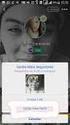 Neste tutorial, você vai conhecer e aprender a editar o seu perfil na Plataforma Moodle/Cederj. Vamos lá! 1- Usando o Blog 2 2- Meus arquivos privados 6 3- Inserindo Repositórios 9 4- Modificando o perfil
Neste tutorial, você vai conhecer e aprender a editar o seu perfil na Plataforma Moodle/Cederj. Vamos lá! 1- Usando o Blog 2 2- Meus arquivos privados 6 3- Inserindo Repositórios 9 4- Modificando o perfil
MANUAL DE UTILIZAÇÃO DA PLATAFORMA MOODLE DO IAVE
 MANUAL DE UTILIZAÇÃO DA PLATAFORMA MOODLE DO IAVE Janeiro 2018 Índice Introdução... 3 1. Acesso à plataforma Moodle do IAVE, I.P.... 4 2. Descrição e utilização dos fóruns... 7 Fórum notícias... 7 Fórum
MANUAL DE UTILIZAÇÃO DA PLATAFORMA MOODLE DO IAVE Janeiro 2018 Índice Introdução... 3 1. Acesso à plataforma Moodle do IAVE, I.P.... 4 2. Descrição e utilização dos fóruns... 7 Fórum notícias... 7 Fórum
Instituto Superior de Engenharia de Lisboa
 Instituto Superior de Engenharia de Lisboa Departamento de Engenharia de Electrónica de Telecomunicações de Computadores Guia de utilização do Moodle (Versão 1.6.2) Vista do Professor Versão 2.0 Outubro
Instituto Superior de Engenharia de Lisboa Departamento de Engenharia de Electrónica de Telecomunicações de Computadores Guia de utilização do Moodle (Versão 1.6.2) Vista do Professor Versão 2.0 Outubro
Sumário. Introdução 2. Página Inicial 3. Barra de Navegação 5. Configurações e demais Opções 6. Monitor de eventos 7. Mensagens 8. Blocos 9.
 Manual do Aluno Sumário Introdução 2 Página Inicial 3 Barra de Navegação 5 Configurações e demais Opções 6 Monitor de eventos 7 Mensagens 8 Blocos 9 Painel 10 Calendário 11 Arquivos Privados 12 Área da
Manual do Aluno Sumário Introdução 2 Página Inicial 3 Barra de Navegação 5 Configurações e demais Opções 6 Monitor de eventos 7 Mensagens 8 Blocos 9 Painel 10 Calendário 11 Arquivos Privados 12 Área da
Tutorial para o aluno Moodle
 ÍNDICE Introdução... 03 Acesso ao Moodle... 04 Acesso ao curso e ao material... 05 Utilizando a barra de navegação... 07 Atividades... 08 Inserindo imagem na atividade... 11 Enviando e recebendo mensagens...
ÍNDICE Introdução... 03 Acesso ao Moodle... 04 Acesso ao curso e ao material... 05 Utilizando a barra de navegação... 07 Atividades... 08 Inserindo imagem na atividade... 11 Enviando e recebendo mensagens...
Editar Teste Inserir uma Sondagem Inserir um Glossário Criação Simples de Grupo Criação Automática de Grupos e
 Moodle: Formador 1 Índice Página Inicial do Moodle... 4 Navegar no Moodle... 5 Editar Perfil... 6 Participar no Fórum... 9 Participar numa Chamada Hangouts... 11 Funcionalidades Hangouts: Chat... 14 Funcionalidades
Moodle: Formador 1 Índice Página Inicial do Moodle... 4 Navegar no Moodle... 5 Editar Perfil... 6 Participar no Fórum... 9 Participar numa Chamada Hangouts... 11 Funcionalidades Hangouts: Chat... 14 Funcionalidades
PUBLICAÇÃO DE MATERIAIS
 PUBLICAÇÃO DE MATERIAIS Este recurso permite ao tutor publicar diversos tipos de materiais, bem como: links, vídeos, documentos, textos e imagens. PUBLICAÇÃO DE MATERIAIS EM FORMATO URL Ative a edição
PUBLICAÇÃO DE MATERIAIS Este recurso permite ao tutor publicar diversos tipos de materiais, bem como: links, vídeos, documentos, textos e imagens. PUBLICAÇÃO DE MATERIAIS EM FORMATO URL Ative a edição
Esta primeira parte do manual do Moodle está destinada para orientações em como acessar o curso, atualizar o perfil e realizar as atividades.
 MANUAL DO ALUNO MOODLE Sanmia Shunn de Oliveira Jesus Costa 1 Walex Milto Martins dos Santos 2 PRIMEIRA PARTE Esta primeira parte do manual do Moodle está destinada para orientações em como acessar o curso,
MANUAL DO ALUNO MOODLE Sanmia Shunn de Oliveira Jesus Costa 1 Walex Milto Martins dos Santos 2 PRIMEIRA PARTE Esta primeira parte do manual do Moodle está destinada para orientações em como acessar o curso,
GESTÃO DE TURMAS. Índice. I Como posso promover a aprendizagem autónoma dos meus alunos através da plataforma? 05
 GESTÃO DE TURMAS Índice I Como posso promover a aprendizagem autónoma dos meus alunos através da plataforma? 05 1 Atribuir trabalhos aos alunos 05 1.1 Atribuir um trabalho a uma turma 05 1.2 Visualizar
GESTÃO DE TURMAS Índice I Como posso promover a aprendizagem autónoma dos meus alunos através da plataforma? 05 1 Atribuir trabalhos aos alunos 05 1.1 Atribuir um trabalho a uma turma 05 1.2 Visualizar
GUIA DE INICIAÇÃO A PLATAFORMA MOODLE
 GUIA DE INICIAÇÃO A PLATAFORMA MOODLE Versão para professores 2016 Plataforma Moodle CEAD-UFOP OLÁ PROFESSOR! O ambiente virtual de aprendizagem Moodle do Centro de Educação Aberta e a Distância da Universidade
GUIA DE INICIAÇÃO A PLATAFORMA MOODLE Versão para professores 2016 Plataforma Moodle CEAD-UFOP OLÁ PROFESSOR! O ambiente virtual de aprendizagem Moodle do Centro de Educação Aberta e a Distância da Universidade
Manual de Utilizador do Backoffice
 Manual de Utilizador do Backoffice Conteúdo Acesso ao Backoffice... 2 Actualizar Conteúdos do Website... 3 Homepage... 3 Quem Somos... 5 Serviços... 7 Outros Produtos... 8 Empresas Parceiras... 9 Contactos...
Manual de Utilizador do Backoffice Conteúdo Acesso ao Backoffice... 2 Actualizar Conteúdos do Website... 3 Homepage... 3 Quem Somos... 5 Serviços... 7 Outros Produtos... 8 Empresas Parceiras... 9 Contactos...
Instituto de Ensino Superior de Rio Verde - IESRIVER SEMIPRESENCIAL MANUAL DO ALUNO SEMIPRESENCIAL MANUAL DO ALUNO MOODLE
 SEMIPRESENCIAL MANUAL DO ALUNO MOODLE - SUMÁRIO - 1. PARA ACESSAR A SALA VIRTUAL... 3 2. MINHA PÁGINA INICIAL... 4 3. MODIFICAR PERFIL... 5 4. CONFIGURAÇÕES DE MENSAGENS... 5 4.1. Enviando mensagens para
SEMIPRESENCIAL MANUAL DO ALUNO MOODLE - SUMÁRIO - 1. PARA ACESSAR A SALA VIRTUAL... 3 2. MINHA PÁGINA INICIAL... 4 3. MODIFICAR PERFIL... 5 4. CONFIGURAÇÕES DE MENSAGENS... 5 4.1. Enviando mensagens para
MANUAL DO AMBIENTE VIRTUAL DE APRENDIZAGEM. Instituto Bem Cuidar
 MANUAL DO AMBIENTE VIRTUAL DE APRENDIZAGEM Instituto Bem Cuidar Sumário 1. O Ambiente Virtual de Aprendizagem AVA... 3 1.1. Primeiro acesso... 3 1.2. Atualizando seu perfil... 5 1.2. Acessando os cursos...
MANUAL DO AMBIENTE VIRTUAL DE APRENDIZAGEM Instituto Bem Cuidar Sumário 1. O Ambiente Virtual de Aprendizagem AVA... 3 1.1. Primeiro acesso... 3 1.2. Atualizando seu perfil... 5 1.2. Acessando os cursos...
Índice Preâmbulo... 3
 Índice Índice... 2 Preâmbulo... 3 1. Guia de utilizador... 4 1.1. Login no portal... 4 1.2. Recuperação da password de acesso... 5 1.3. Navegação... 6 1.4. Gestão do utilizador... 7 1.5. Informação da
Índice Índice... 2 Preâmbulo... 3 1. Guia de utilizador... 4 1.1. Login no portal... 4 1.2. Recuperação da password de acesso... 5 1.3. Navegação... 6 1.4. Gestão do utilizador... 7 1.5. Informação da
guia do professor/ tutor - moodle
 guia do professor/ tutor - moodle SUMÁRIO 1. Apresentação 2. Minha página inicial 2.1. Editar a página inicial 3. Navegação 3.1 Esconder o bloco 3.2 Colocar em doc 4. Administração 4.1 Editar configurações
guia do professor/ tutor - moodle SUMÁRIO 1. Apresentação 2. Minha página inicial 2.1. Editar a página inicial 3. Navegação 3.1 Esconder o bloco 3.2 Colocar em doc 4. Administração 4.1 Editar configurações
Essa é a sua página inicial. Na sua barra lateral, você encontra um menu de navegação, vamos conhecer na sequência cada um deles.
 Bem vindo ao seu novo Ambiente Virtual de Aprendizagem! Vamos saber mais como utilizar essa poderosa ferramenta para que você a aproveite ao máximo durante o seu trabalho! TUTORIAL GERAL Visão geral do
Bem vindo ao seu novo Ambiente Virtual de Aprendizagem! Vamos saber mais como utilizar essa poderosa ferramenta para que você a aproveite ao máximo durante o seu trabalho! TUTORIAL GERAL Visão geral do
TURMA VIRTUAL DOCENTE SIGAA
 TURMA VIRTUAL DOCENTE SIGAA Universidade Federal de Sergipe Núcleo de Tecnologia da Informação 2016 www.ufs.br NTI - 2105-6583 / 2105-6584 DAA 2105-6503 Turma virtual Docente: Objetivo Auxiliar aos docentes
TURMA VIRTUAL DOCENTE SIGAA Universidade Federal de Sergipe Núcleo de Tecnologia da Informação 2016 www.ufs.br NTI - 2105-6583 / 2105-6584 DAA 2105-6503 Turma virtual Docente: Objetivo Auxiliar aos docentes
Conhecendo e editando a sala de aula
 Neste tutorial você vai conhecer e aprender a configurar a sala de aula de sua disciplina na Plataforma Moodle/Cederj. Vamos lá, então! 1- Definindo o formato da sala de aula... 2 2- Movendo as seções...
Neste tutorial você vai conhecer e aprender a configurar a sala de aula de sua disciplina na Plataforma Moodle/Cederj. Vamos lá, então! 1- Definindo o formato da sala de aula... 2 2- Movendo as seções...
Após efetuar o login no Portal imtep, siga os passos abaixo:
 Como cadastrar curso no Portal imtep Após efetuar o login no Portal imtep, siga os passos abaixo: 1. Clique na categoria desejada. 2. Clique em Adicionar um novo curso. página 1 3. Preencha os campos do
Como cadastrar curso no Portal imtep Após efetuar o login no Portal imtep, siga os passos abaixo: 1. Clique na categoria desejada. 2. Clique em Adicionar um novo curso. página 1 3. Preencha os campos do
Índice MANUAL DE UTILIZAÇÃO BALCÃO DIGITAL ADC
 Índice 1. Requisitos que devem ser cumpridos para a correta utilização das funcionalidades do Balcão Digital... 2 2. Procedimentos inerentes à correta utilização do Balcão Digital... 2 3. Funcionalidades
Índice 1. Requisitos que devem ser cumpridos para a correta utilização das funcionalidades do Balcão Digital... 2 2. Procedimentos inerentes à correta utilização do Balcão Digital... 2 3. Funcionalidades
Manual do Utilizador. Serviços Municipalizados de Água e Saneamento de Almada
 Manual do Utilizador Serviços Municipalizados de Água e Saneamento de Almada ÍNDICE Como Aderir Registo 3 Entrada SMAS Online autenticação área reservada 9 Dados de cliente 11 Instalação 12 Comunicar Leitura
Manual do Utilizador Serviços Municipalizados de Água e Saneamento de Almada ÍNDICE Como Aderir Registo 3 Entrada SMAS Online autenticação área reservada 9 Dados de cliente 11 Instalação 12 Comunicar Leitura
1.1 Primeiro Acesso. Uma nova página será aberta (fig. 2). Clique em Cadastramento de usuários.
 O Moodle (Dynamic Learning Environment Modular Object-Oriented) é uma plataforma de aprendizagem livre que pode ser copiada, usada e modificada por qualquer pessoa (REALI, et al., 2013). Ele dispõe de
O Moodle (Dynamic Learning Environment Modular Object-Oriented) é uma plataforma de aprendizagem livre que pode ser copiada, usada e modificada por qualquer pessoa (REALI, et al., 2013). Ele dispõe de
GUIA DE INICIAÇÃO A PLATAFORMA MOODLE
 GUIA DE INICIAÇÃO A PLATAFORMA MOODLE Versão para alunos - Graduação Presencial 2016 Plataforma Moodle UFOP OLÁ ALUNO! O ambiente virtual de aprendizagem Moodle da Universidade Federal de Ouro Preto foi
GUIA DE INICIAÇÃO A PLATAFORMA MOODLE Versão para alunos - Graduação Presencial 2016 Plataforma Moodle UFOP OLÁ ALUNO! O ambiente virtual de aprendizagem Moodle da Universidade Federal de Ouro Preto foi
Instituto Federal de Educação, Ciência e Tecnologia de Goiás. Manual de acesso ao AVA. Educação a Distância
 Instituto Federal de Educação, Ciência e Tecnologia de Goiás Manual de acesso ao AVA Educação a Distância Instituto Federal de Goiás Última Revisão: Março de 2016 1 Registro de Revisões Data Responsável
Instituto Federal de Educação, Ciência e Tecnologia de Goiás Manual de acesso ao AVA Educação a Distância Instituto Federal de Goiás Última Revisão: Março de 2016 1 Registro de Revisões Data Responsável
PORTAL ACADÉMICO SIGARRA
 MANUAL DE UTILIZAÇÃO PARA DOCENTES PORTAL ACADÉMICO SIGARRA Helena Mascarenhas [CTEC ESE] INDICE INSTRUÇÕES BÁSICAS DE FUNCIONAMENTO... 3 PREENCHIMENTO DA FICHA DE DISCIPLINA... 4 VISUALIZAR OS HORÁRIOS...
MANUAL DE UTILIZAÇÃO PARA DOCENTES PORTAL ACADÉMICO SIGARRA Helena Mascarenhas [CTEC ESE] INDICE INSTRUÇÕES BÁSICAS DE FUNCIONAMENTO... 3 PREENCHIMENTO DA FICHA DE DISCIPLINA... 4 VISUALIZAR OS HORÁRIOS...
TURMA VIRTUAL DOCENTE SIGAA
 TURMA VIRTUAL DOCENTE SIGAA Universidade Federal de Sergipe Núcleo de Tecnologia da Informação 2016 www.ufs.br NTI - 2105-6583 / 2105-6584 DAA 2105-6503 Turma virtual Docente: Objetivo Auxiliar aos docentes
TURMA VIRTUAL DOCENTE SIGAA Universidade Federal de Sergipe Núcleo de Tecnologia da Informação 2016 www.ufs.br NTI - 2105-6583 / 2105-6584 DAA 2105-6503 Turma virtual Docente: Objetivo Auxiliar aos docentes
Sibele Loss Edimara Heis
 Sibele Loss Edimara Heis 2016 TUTORIAL ETC Tela Inicial É a primeira tela que aparece ao se logar no sistema. Nesta tela encontram se as funcionalidades do ETC (Notificações, Documentos, Biblioteca, Mensagens,
Sibele Loss Edimara Heis 2016 TUTORIAL ETC Tela Inicial É a primeira tela que aparece ao se logar no sistema. Nesta tela encontram se as funcionalidades do ETC (Notificações, Documentos, Biblioteca, Mensagens,
Ferramentas FERRAMENTAS AMBIENTE VIRTUAL DE APRENDIZAGEM TUTORIAL DO. Autor(es) Scarlat Pâmela Silva
 TUTORIAL DO AMBIENTE VIRTUAL DE APRENDIZAGEM Ferramentas Autor(es) Scarlat Pâmela Silva 1 1. Como disponibilizar ferramentas no menu lateral da disciplina 2. Como disponibilizar uma Área de Conteúdo 3.
TUTORIAL DO AMBIENTE VIRTUAL DE APRENDIZAGEM Ferramentas Autor(es) Scarlat Pâmela Silva 1 1. Como disponibilizar ferramentas no menu lateral da disciplina 2. Como disponibilizar uma Área de Conteúdo 3.
Prezado Aluno, Preparamos este guia rápido, contendo orientações para você explorar e praticar as funções básicas disponíveis.
 1 Prezado Aluno, Bem-vindo ao ambiente virtual destinado às comunidades de suas disciplinas. Trata-se da plataforma Moodle, criada para disponibilizar a você um espaço colaborativo, com recursos interessantes
1 Prezado Aluno, Bem-vindo ao ambiente virtual destinado às comunidades de suas disciplinas. Trata-se da plataforma Moodle, criada para disponibilizar a você um espaço colaborativo, com recursos interessantes
Manual do Utilizador Gestor
 Manual do Utilizador Gestor 1. Conhecer o 20 Escola Digital... 3 20 Escola Digital Visão Geral... 3 2. Autenticação... 5 3. Mural... 6 3.1. Partilhar um comentário... 6 3.2. Comentar um comentário... 6
Manual do Utilizador Gestor 1. Conhecer o 20 Escola Digital... 3 20 Escola Digital Visão Geral... 3 2. Autenticação... 5 3. Mural... 6 3.1. Partilhar um comentário... 6 3.2. Comentar um comentário... 6
"Manual de Acesso ao Moodle - Discente"
 "Manual de Acesso ao Moodle - Discente" Para acessar a plataforma, acesse: http://www.fem.com.br/moodle. A página inicial da plataforma é a que segue abaixo: Para fazer o login, clique no link Acesso localizado
"Manual de Acesso ao Moodle - Discente" Para acessar a plataforma, acesse: http://www.fem.com.br/moodle. A página inicial da plataforma é a que segue abaixo: Para fazer o login, clique no link Acesso localizado
Guia de utilizador final do planeamento cross-browser do OrgPublisher
 Guia de utilizador final do planeamento cross-browser do OrgPublisher Índice Índice Iniciar sessão no Planeamento cross-browser... 4 Trabalhar com Gráficos de planeamento cross-browser... 5 Enviar gráfico
Guia de utilizador final do planeamento cross-browser do OrgPublisher Índice Índice Iniciar sessão no Planeamento cross-browser... 4 Trabalhar com Gráficos de planeamento cross-browser... 5 Enviar gráfico
20 Aula Digital. Manual do Utilizador do Aluno. Versão 1.5
 20 Aula Digital Manual do Utilizador do Aluno Versão 1.5 Índice I. Começar a utilizar o 20 Aula Digital... 3 1. Registo... 3 2. Autenticação... 4 2.1. Restaurar palavra-passe... 4 3. Ativar Manuais Multimédia...
20 Aula Digital Manual do Utilizador do Aluno Versão 1.5 Índice I. Começar a utilizar o 20 Aula Digital... 3 1. Registo... 3 2. Autenticação... 4 2.1. Restaurar palavra-passe... 4 3. Ativar Manuais Multimédia...
Manual Q-Acadêmico 2.0 Módulo Web - Aluno
 Manual Q-Acadêmico 2.0 Módulo Web - Aluno 1 Índice 1 Acessando o sistema via internet... 3 2 Funcionalidades... 6 2.1 Horário Individual... 7 2.2 Calendário Acadêmico... 8 2.3 Meus Diários...8 2.4 Boletim...
Manual Q-Acadêmico 2.0 Módulo Web - Aluno 1 Índice 1 Acessando o sistema via internet... 3 2 Funcionalidades... 6 2.1 Horário Individual... 7 2.2 Calendário Acadêmico... 8 2.3 Meus Diários...8 2.4 Boletim...
20 Aula Digital. Manual do Utilizador do Aluno. Versão 1.9
 20 Aula Digital Manual do Utilizador do Aluno Versão 1.9 Índice I. Acesso 20 Aula Digital... 4 1. Ativar um código de acesso 20 Aula Digital... 4 II. Começar a utilizar o 20 Aula Digital... 6 1. Registo...
20 Aula Digital Manual do Utilizador do Aluno Versão 1.9 Índice I. Acesso 20 Aula Digital... 4 1. Ativar um código de acesso 20 Aula Digital... 4 II. Começar a utilizar o 20 Aula Digital... 6 1. Registo...
Manual da Turma Virtual: CONFIGURAÇÕES. Para acessar a turma virtual com o perfil Docente, siga o caminho indicado abaixo:
 Manual da Turma Virtual: CONFIGURAÇÕES Para acessar a turma virtual com o perfil Docente, siga o caminho indicado abaixo: MENU TURMA VIRTUAL MENU CONFIGURAÇÕES CONFIGURAR TURMA Esta funcionalidade permitirá
Manual da Turma Virtual: CONFIGURAÇÕES Para acessar a turma virtual com o perfil Docente, siga o caminho indicado abaixo: MENU TURMA VIRTUAL MENU CONFIGURAÇÕES CONFIGURAR TURMA Esta funcionalidade permitirá
MINISTÉRIO DA DEFESA EXÉRCITO BRASILEIRO COLÉGIO MILITAR DE BRASÍLIA
 MINISTÉRIO DA DEFESA EXÉRCITO BRASILEIRO COLÉGIO MILITAR DE BRASÍLIA Brasília - 2016 1 Sumário 1. Acesso à plataforma 04 2. Cadastramento nas disciplinas 04 3. Edição do perfil 05 4. Envio de mensagens
MINISTÉRIO DA DEFESA EXÉRCITO BRASILEIRO COLÉGIO MILITAR DE BRASÍLIA Brasília - 2016 1 Sumário 1. Acesso à plataforma 04 2. Cadastramento nas disciplinas 04 3. Edição do perfil 05 4. Envio de mensagens
Plataforma de submissa o de Petiço es, Iniciativas Legislativas de Cidada os e Iniciativas de Referendo. Manual do Utilizador
 Plataforma de submissa o de Petiço es, Iniciativas Legislativas de Cidada os e Iniciativas de Referendo Manual do Utilizador Glossário AR Assembleia da República ILC Iniciativas Legislativas de Cidadãos
Plataforma de submissa o de Petiço es, Iniciativas Legislativas de Cidada os e Iniciativas de Referendo Manual do Utilizador Glossário AR Assembleia da República ILC Iniciativas Legislativas de Cidadãos
Manual de iniciação rápida ao ego Real Estate
 Manual de iniciação rápida ao ego Real Estate 1 Índice Boas-Vindas / Log In Acesso às Configurações Separador Dados da Empresa Localização Idioma / Moeda Logótipo Ficha de Visita Separador Gestão Newsletter
Manual de iniciação rápida ao ego Real Estate 1 Índice Boas-Vindas / Log In Acesso às Configurações Separador Dados da Empresa Localização Idioma / Moeda Logótipo Ficha de Visita Separador Gestão Newsletter
A actividade MINI- TESTE*
 Página Web 1 de 10 A actividade MINI- TESTE* Informações sobre a actividade MINI-TESTE Sítio: Moodle do Carlos Disciplina: MOODLE para professores (ver. 1.5) Livro: A actividade MINI-TESTE* Impresso por:
Página Web 1 de 10 A actividade MINI- TESTE* Informações sobre a actividade MINI-TESTE Sítio: Moodle do Carlos Disciplina: MOODLE para professores (ver. 1.5) Livro: A actividade MINI-TESTE* Impresso por:
Manual de Utilizador. Documento de Apoio. (Versão Janeiro 2019)
 Manual de Utilizador Documento de Apoio (Versão Janeiro 2019) Índice 1. O que é o myalfaloc? 3 2. Os diferentes tipos de perfil de utilizador 4 2.1 Administrador da conta 4 2.2 Financeiro da conta 4 2.3
Manual de Utilizador Documento de Apoio (Versão Janeiro 2019) Índice 1. O que é o myalfaloc? 3 2. Os diferentes tipos de perfil de utilizador 4 2.1 Administrador da conta 4 2.2 Financeiro da conta 4 2.3
PORTAL ACADÉMICO. Manual de utilização. Estudante
 PORTAL ACADÉMICO Manual de utilização Estudante Departamento de Comunicação e Imagem SETEMBRO 2015 1. Objetivo do Documento 02 2. Acesso ao Portal Académico 02 3. Página Inicial 03 4. Alterar palavra-chave
PORTAL ACADÉMICO Manual de utilização Estudante Departamento de Comunicação e Imagem SETEMBRO 2015 1. Objetivo do Documento 02 2. Acesso ao Portal Académico 02 3. Página Inicial 03 4. Alterar palavra-chave
IPCA MANUAL DO UTILIZADOR
 MANUAL DO UTILIZADOR 2012.08.27 ÍNDICE 1 Novidades para 2012-2013... 3 1.1 Aceder à plataforma de ensino a distância do IPCA... 4 1.2 Navegação 5 1.2.1 Página inicial do sítio... 5 1.2.2 A minha página
MANUAL DO UTILIZADOR 2012.08.27 ÍNDICE 1 Novidades para 2012-2013... 3 1.1 Aceder à plataforma de ensino a distância do IPCA... 4 1.2 Navegação 5 1.2.1 Página inicial do sítio... 5 1.2.2 A minha página
Universidade Federal de Ciências da Saúde de Porto Alegre
 Universidade Federal de Ciências da Saúde de Porto Alegre Guia do Aluno Moodle - UFCSPA NÚCLEO DE EAD Elaborado por: Fabrício Barboza Supervisão: NEAD Versão 1.0 Março 2010 SUMÁRIO Capitulo1 - Acessando
Universidade Federal de Ciências da Saúde de Porto Alegre Guia do Aluno Moodle - UFCSPA NÚCLEO DE EAD Elaborado por: Fabrício Barboza Supervisão: NEAD Versão 1.0 Março 2010 SUMÁRIO Capitulo1 - Acessando
FÓRUM. Fórum AMBIENTE VIRTUAL DE APRENDIZAGEM TUTORIAL DO. Autor(es) Natália Regina de Souza Lima, Scarlat Pâmela Silva
 TUTORIAL DO FÓRUM AMBIENTE VIRTUAL DE APRENDIZAGEM Fórum Autor(es) Natália Regina de Souza Lima, Scarlat Pâmela Silva 1 1. O que é um Fórum 2. Como criar um Fórum de discussão 3. O que é uma linha de discussão
TUTORIAL DO FÓRUM AMBIENTE VIRTUAL DE APRENDIZAGEM Fórum Autor(es) Natália Regina de Souza Lima, Scarlat Pâmela Silva 1 1. O que é um Fórum 2. Como criar um Fórum de discussão 3. O que é uma linha de discussão
Manual de Utilizador. Como começar? Gabinete de Ensino à Distância do IPP.
 Manual de Utilizador Como começar? Gabinete de Ensino à Distância do IPP http://eweb.ipportalegre.pt ged@ipportalegre.pt Bem-vindo à Plataforma eweb-ipp O ambiente virtual de aprendizagem Moodle pode contribuir
Manual de Utilizador Como começar? Gabinete de Ensino à Distância do IPP http://eweb.ipportalegre.pt ged@ipportalegre.pt Bem-vindo à Plataforma eweb-ipp O ambiente virtual de aprendizagem Moodle pode contribuir
Sumário. 1. Ambiente virtual de aprendizagem (AVA) 6
 TUTORIAL DO AVA 4 Sumário 1. Ambiente virtual de aprendizagem (AVA) 6 1.1 Acesso à plataforma... 7 1.2 Perfil... 7 1.3 Iniciar o programa... 12 1.4 Acesso às disciplinas... 13 1.5 Desafios... 15 1.6 Atividades...
TUTORIAL DO AVA 4 Sumário 1. Ambiente virtual de aprendizagem (AVA) 6 1.1 Acesso à plataforma... 7 1.2 Perfil... 7 1.3 Iniciar o programa... 12 1.4 Acesso às disciplinas... 13 1.5 Desafios... 15 1.6 Atividades...
1 O QUE É O AMBIENTE UNIVATES VIRTUAL?
 MANUAL DO ALUNO Caro aluno, O Univates Virtual é um espaço de estudo e de relacionamento. Através dele você pode trocar ideias com os colegas de curso mesmo não estando na Univates, organizar e realizar
MANUAL DO ALUNO Caro aluno, O Univates Virtual é um espaço de estudo e de relacionamento. Através dele você pode trocar ideias com os colegas de curso mesmo não estando na Univates, organizar e realizar
Catálogo BloguesEDU Apoio
 Apoio Tutorial Novo Blogger 1 Neste tutorial, iremos apoiá-lo ao longo do processo de construção e personalização de um blogue com o novo layout da ferramenta Blogger (http://www.blogger.com ) à qual pode
Apoio Tutorial Novo Blogger 1 Neste tutorial, iremos apoiá-lo ao longo do processo de construção e personalização de um blogue com o novo layout da ferramenta Blogger (http://www.blogger.com ) à qual pode
Introdução. Seja bem-vindo ao nosso ambiente virtual de ensino e aprendizagem!
 ALUNO CAMPUS ONLINE Introdução Nesse breve tutorial, você vai conhecer os primeiros e principais passos do aluno dentro da plataforma de ensino a distância do Instituto Federal do Piauí. Seja bem-vindo
ALUNO CAMPUS ONLINE Introdução Nesse breve tutorial, você vai conhecer os primeiros e principais passos do aluno dentro da plataforma de ensino a distância do Instituto Federal do Piauí. Seja bem-vindo
Pedido de uma disciplina no Moodle. Inscrição de utilizadores na página da disciplina. Edição de uma disciplina no Moodle. Avaliação/testes online
 24 de abril de 2017 Pedido de uma disciplina no Moodle Inscrição de utilizadores na página da disciplina Edição de uma disciplina no Moodle Avaliação/testes online Encerramento da formação 1 2 Automática
24 de abril de 2017 Pedido de uma disciplina no Moodle Inscrição de utilizadores na página da disciplina Edição de uma disciplina no Moodle Avaliação/testes online Encerramento da formação 1 2 Automática
AGRUPAMENTO DE ESCOLAS DE ANTÓNIO FEIJÓ
 AGRUPAMENTO DE ESCOLAS DE ANTÓNIO FEIJÓ GIAE Online MANUAL ENCARREGADOS DE EDUCAÇÃO Pág. 1 de 17 ÍNDICE INTRODUÇÃO... 4 SOBRE O MANUAL... 4 Nomenclaturas... 4 Versão... 4 ACESSO... 4 MENU... 5 1- Inicio...
AGRUPAMENTO DE ESCOLAS DE ANTÓNIO FEIJÓ GIAE Online MANUAL ENCARREGADOS DE EDUCAÇÃO Pág. 1 de 17 ÍNDICE INTRODUÇÃO... 4 SOBRE O MANUAL... 4 Nomenclaturas... 4 Versão... 4 ACESSO... 4 MENU... 5 1- Inicio...
Aplicações de Escritório Electrónico
 Universidade de Aveiro Escola Superior de Tecnologia e Gestão de Águeda Curso de Especialização Tecnológica em Práticas Administrativas e Tradução Aplicações de Escritório Electrónico Folha de trabalho
Universidade de Aveiro Escola Superior de Tecnologia e Gestão de Águeda Curso de Especialização Tecnológica em Práticas Administrativas e Tradução Aplicações de Escritório Electrónico Folha de trabalho
TURMA VIRTUAL DOCENTE SIGAA
 TURMA VIRTUAL DOCENTE SIGAA Universidade Federal de Sergipe Núcleo de Tecnologia da Informação 2018 www.ufs.br NTI - 3194-6584 / 3194-6583 DAA 3194-6507 Turma virtual Docente: Objetivo Auxiliar aos docentes
TURMA VIRTUAL DOCENTE SIGAA Universidade Federal de Sergipe Núcleo de Tecnologia da Informação 2018 www.ufs.br NTI - 3194-6584 / 3194-6583 DAA 3194-6507 Turma virtual Docente: Objetivo Auxiliar aos docentes
20 Aula Digital Manual do Utilizador do Aluno
 20 Aula Digital Manual do Utilizador do Aluno Versão 1.0 Índice I. Começar a utilizar o 20 Aula Digital... 3 1. Registo... 3 2. Autenticação... 3 2.1. Recuperar palavra-passe... 3 3. Ativar Manuais Multimédia...
20 Aula Digital Manual do Utilizador do Aluno Versão 1.0 Índice I. Começar a utilizar o 20 Aula Digital... 3 1. Registo... 3 2. Autenticação... 3 2.1. Recuperar palavra-passe... 3 3. Ativar Manuais Multimédia...
SIGEF Portal Organismo. Manual de utilizador v
 SIGEF Portal Organismo Manual de utilizador v.201611.07 Índice 1. Introdução... 4 2. O Portal... 5 2.1. Login... 5 2.2. Registo de Organismo... 6 2.3. Chave de validação para ativar registo... 8 2.4. Atualização
SIGEF Portal Organismo Manual de utilizador v.201611.07 Índice 1. Introdução... 4 2. O Portal... 5 2.1. Login... 5 2.2. Registo de Organismo... 6 2.3. Chave de validação para ativar registo... 8 2.4. Atualização
FTC2E - IP GATEWAY MANUAL DE UTILIZADOR 2014
 FTC2E - IP GATEWAY MANUAL DE UTILIZADOR 2014 Índice 1 Configuração do endereço IP da Gateway... 3 2 Instalação dos módulos Only na Gateway IP... 4 3 Instalação de um dispositivo móvel ios/android na Gateway
FTC2E - IP GATEWAY MANUAL DE UTILIZADOR 2014 Índice 1 Configuração do endereço IP da Gateway... 3 2 Instalação dos módulos Only na Gateway IP... 4 3 Instalação de um dispositivo móvel ios/android na Gateway
IPBRICK CAFE v2.9 Manual de Administração
 IPBRICK CAFE v2.9 Manual de Administração IPBRICK 8 de Abril de 2019 Conteúdo 1 Introdução 5 1.1 Funcionalidades.............................. 5 2 Acesso 6 3 Configurações 7 3.1 Aplicações.................................
IPBRICK CAFE v2.9 Manual de Administração IPBRICK 8 de Abril de 2019 Conteúdo 1 Introdução 5 1.1 Funcionalidades.............................. 5 2 Acesso 6 3 Configurações 7 3.1 Aplicações.................................
Criação de Testes APRENDIZAGEM TUTORIAL DO. Autor(es) Scarlat Pâmela Silva
 TUTORIAL DO AVALIAÇÕES AMBIENTE VIRTUAL - TESTE DE APRENDIZAGEM Criação de Testes Autor(es) Scarlat Pâmela Silva 1 SUMÁRIO 1. Definição de Testes 2. Disponibilização do Teste na Área de Conteúdo 3. Como
TUTORIAL DO AVALIAÇÕES AMBIENTE VIRTUAL - TESTE DE APRENDIZAGEM Criação de Testes Autor(es) Scarlat Pâmela Silva 1 SUMÁRIO 1. Definição de Testes 2. Disponibilização do Teste na Área de Conteúdo 3. Como
Para editar a configuração de uma disciplina, através do menu Administração aceda ao ecrã Editar definições da disciplina.
 14.. CONFIGURAR UMA DISCIPLINA Para editar a configuração de uma disciplina, através do menu Administração aceda ao ecrã Editar definições da disciplina. Figura 18 -Editar as definições de uma disciplina
14.. CONFIGURAR UMA DISCIPLINA Para editar a configuração de uma disciplina, através do menu Administração aceda ao ecrã Editar definições da disciplina. Figura 18 -Editar as definições de uma disciplina
O Sistema Acadêmico online é um portal onde o aluno poderá realizar diversos serviços. A Figura 1 a seguir demonstra a página inicial do sistema.
 Página Inicial O Sistema Acadêmico online é um portal onde o aluno poderá realizar diversos serviços. A Figura 1 a seguir demonstra a página inicial do sistema. Figura 1 - Página inicial do Sistema Acadêmico
Página Inicial O Sistema Acadêmico online é um portal onde o aluno poderá realizar diversos serviços. A Figura 1 a seguir demonstra a página inicial do sistema. Figura 1 - Página inicial do Sistema Acadêmico
Correio electrónico. Agrupamento de Escolas de Albufeira
 Correio electrónico 1 1 Primeiros Passos Para aceder ao email do Agrupamento pode digitar directamente no seu browser (Internet Explorer, Firefox, Chrome, ) o endereço: webmail.aealbufeira.pt O correio
Correio electrónico 1 1 Primeiros Passos Para aceder ao email do Agrupamento pode digitar directamente no seu browser (Internet Explorer, Firefox, Chrome, ) o endereço: webmail.aealbufeira.pt O correio
Guião de Preenchimento do Módulo Reporte de Execução Física Versão 1.0
 Guião de Preenchimento do Módulo Reporte de Execução Física Versão 1.0 Índice Guião de Preenchimento do Módulo Reporte de Execução Física... 1 Versão 1.0... 1 1 Introdução... 4 1.1 Enquadramento... 5 1.2
Guião de Preenchimento do Módulo Reporte de Execução Física Versão 1.0 Índice Guião de Preenchimento do Módulo Reporte de Execução Física... 1 Versão 1.0... 1 1 Introdução... 4 1.1 Enquadramento... 5 1.2
IPBrick CAFE v2.7 Manual de Administração
 IPBrick CAFE v2.7 Manual de Administração IPBRICK, S.A. 7 de Março de 2018 Conteúdo 1 Introdução 5 2 Funcionalidades 5 3 Administração do CAFE 6 3.1 Acesso................................... 6 3.2 Aplicações.................................
IPBrick CAFE v2.7 Manual de Administração IPBRICK, S.A. 7 de Março de 2018 Conteúdo 1 Introdução 5 2 Funcionalidades 5 3 Administração do CAFE 6 3.1 Acesso................................... 6 3.2 Aplicações.................................
guia do aluno - moodle
 guia do aluno - moodle SUMÁRIO 1. Apresentação 2. Minha página inicial 2.1. Editar a página inicial 3. Modificar perfil 3.1 Acrescentar foto ao perfil 4. Mensagens 5. Navegação 5.1 Esconder o bloco 5.2
guia do aluno - moodle SUMÁRIO 1. Apresentação 2. Minha página inicial 2.1. Editar a página inicial 3. Modificar perfil 3.1 Acrescentar foto ao perfil 4. Mensagens 5. Navegação 5.1 Esconder o bloco 5.2
INSTRUÇÕES PARA O PRIMEIRO ACESSO
 INSTRUÇÕES PARA O PRIMEIRO ACESSO O Ambiente Virtual de Aprendizagem (AVA), está disponível para todos os alunos dos cursos do IF Sudeste MG Câmpus JF. O AVA também é conhecido como plataforma Moodle.
INSTRUÇÕES PARA O PRIMEIRO ACESSO O Ambiente Virtual de Aprendizagem (AVA), está disponível para todos os alunos dos cursos do IF Sudeste MG Câmpus JF. O AVA também é conhecido como plataforma Moodle.
Envio de Documentos à Autoridade Tributária e Aduaneira
 Envio de Documentos à Autoridade Tributária e Aduaneira Índice 1. Criar utilizador no Portal das Finanças... 3 2. Criar Documento e enviar à AT... 7 3. Anular documento e enviar à AT... 15 4. Consulta
Envio de Documentos à Autoridade Tributária e Aduaneira Índice 1. Criar utilizador no Portal das Finanças... 3 2. Criar Documento e enviar à AT... 7 3. Anular documento e enviar à AT... 15 4. Consulta
Guia de apoio para acesso aos recursos informáticos da ESE
 Guia de apoio para acesso aos recursos informáticos da ESE Consideramos que a sua integração na vida desta escola depende significativamente do acesso às funcionalidades disponibilizadas no Sistema de
Guia de apoio para acesso aos recursos informáticos da ESE Consideramos que a sua integração na vida desta escola depende significativamente do acesso às funcionalidades disponibilizadas no Sistema de
Manual de Utilização
 Manual de Utilizador Perfil Aluno V1 17/06/2015 4450-298 Matosinhos Maputo Página 1 de 20 ÍNDICE 1. Página Pessoal Aluno 4 1.1 Alterar Fotografia 4 1.2 Configuração da Página Pessoal 5 1.3 Conta Corrente
Manual de Utilizador Perfil Aluno V1 17/06/2015 4450-298 Matosinhos Maputo Página 1 de 20 ÍNDICE 1. Página Pessoal Aluno 4 1.1 Alterar Fotografia 4 1.2 Configuração da Página Pessoal 5 1.3 Conta Corrente
ANEXO D Manual de utilização do Campus Virtual
 Avaliação Formativa num Ambiente Virtual de Aprendizagem - Anexos ANEXO D Manual de utilização do Campus Virtual Instituto Politécnico de Setúbal Escola Superior de Saúde Manual de utilização Plataforma
Avaliação Formativa num Ambiente Virtual de Aprendizagem - Anexos ANEXO D Manual de utilização do Campus Virtual Instituto Politécnico de Setúbal Escola Superior de Saúde Manual de utilização Plataforma
MANUAL DE UTILIZADOR APLICAÇÃO WEB
 Índice Índice... 2 1 Login... 3 2 Estrutura da Aplicação... 4 3 Métricas... 5 4 Dados do Utilizador... 6 5 Dados da Empresa... 7 6 Dados de Pagamento... 8 7 Gestão de Lojas... 10 7.1 Adicionar Loja...
Índice Índice... 2 1 Login... 3 2 Estrutura da Aplicação... 4 3 Métricas... 5 4 Dados do Utilizador... 6 5 Dados da Empresa... 7 6 Dados de Pagamento... 8 7 Gestão de Lojas... 10 7.1 Adicionar Loja...
AVA para Professor Primeira Visão da Plataforma
 AVA para Professor Primeira Visão da Plataforma 1- Acesso as Disciplinas Para acessar as disciplinas clique no nome da disciplina que aparecerá no local indicado na seta acima. 2- Mensagens Dará acesso
AVA para Professor Primeira Visão da Plataforma 1- Acesso as Disciplinas Para acessar as disciplinas clique no nome da disciplina que aparecerá no local indicado na seta acima. 2- Mensagens Dará acesso
Tutorial Moodle. Acesso. Página Inicial Preencher perfil. Enviar Mensagem. Recursos. Atividades. Moodle
 Tutorial MOODLE Tutorial Moodle Página Inicial Preencher perfil Enviar Mensagem Acesso Moodle Recursos Atividades Moodle Moodle é um sistema de administração de atividades educacionais destinado à criação
Tutorial MOODLE Tutorial Moodle Página Inicial Preencher perfil Enviar Mensagem Acesso Moodle Recursos Atividades Moodle Moodle é um sistema de administração de atividades educacionais destinado à criação
Manual de Utilização do Webmail v1.1
 Manual de Utilização do Webmail v1.1 (mail.ufvjm.edu.br) 1 Sumário Como Fazer o Login...3 Como Alterar a Senha...4 Como Enviar um E-mail...5 Como Criar uma Assinatura de E-mail...11 Como Criar Filtros...13
Manual de Utilização do Webmail v1.1 (mail.ufvjm.edu.br) 1 Sumário Como Fazer o Login...3 Como Alterar a Senha...4 Como Enviar um E-mail...5 Como Criar uma Assinatura de E-mail...11 Como Criar Filtros...13
3 Cabeçalho/ logótipo 4 Menu principal 5 Autenticação
 Escolas de Primeiro Ciclo no site do Agrupamento Iniciar com o endereço www.aecarvalhos.pt 1 1 Clicar em ESCOLAS DO AGRUPAMENTO (lado direito do site). 2 2 Apontar para EB1/JI e clicar na escola respetiva.
Escolas de Primeiro Ciclo no site do Agrupamento Iniciar com o endereço www.aecarvalhos.pt 1 1 Clicar em ESCOLAS DO AGRUPAMENTO (lado direito do site). 2 2 Apontar para EB1/JI e clicar na escola respetiva.

 Versão 5.0.1 20.06.17 Índice 1. Registo de Novos Membros... 3 2. Membros» Fazer Login... 3 2.1. Dificuldades com o Login... 3 3. Funcionalidades Disponibilizadas... 4 3.1. Ver/Editar Dados Pessoais...
Versão 5.0.1 20.06.17 Índice 1. Registo de Novos Membros... 3 2. Membros» Fazer Login... 3 2.1. Dificuldades com o Login... 3 3. Funcionalidades Disponibilizadas... 4 3.1. Ver/Editar Dados Pessoais...